《按键精灵》怎么使用录制功能?相信不少用户对此不是特别了解,分享吧小编就为大家带来按键精灵使用录制功能方法介绍,一起来看看吧!
方法步骤
我们先打开按键精灵,点击上方【录制】
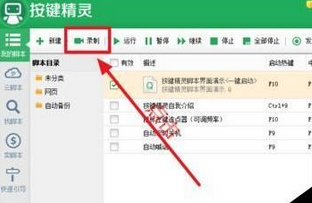
然后我们点击红色圆点开始录制,可用快捷键控制录制开始和结束
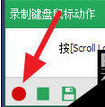
默认的开始/结束快捷键是【Scroll Lock】,暂停是【Alt+Scroll Lock】,若要修改点击【热键】
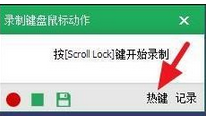
接着我们点击下方【记录】,可设置记录的键盘鼠标动作,一般都不要记录鼠标移动的轨迹

正式开始录制,录制过程中可点击暂停,录制结束后点击停止然后保存脚本就行
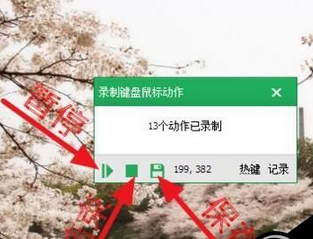
然后就可以看到录制的脚本了,双击打开
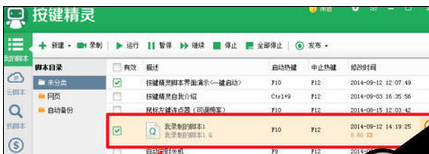
可能点击的过程速度不快,会有延迟,想脚本运行的时候快一点,可以将窗口切换到源文件
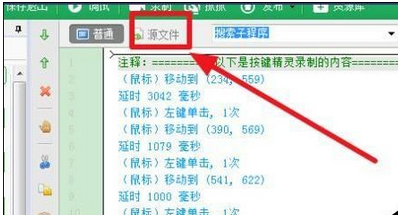
这时修改【Delay】后面的数值,就可以缩短每个动作之间的间隔时间,脚本运行一次的时间就会减少
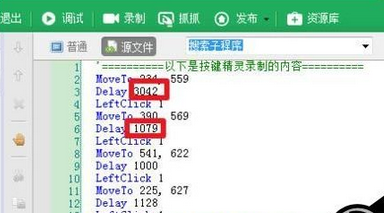
最后一步在【脚本属性】下,设置循环次数、启动和停止的快捷键,下面就可以使用脚本了
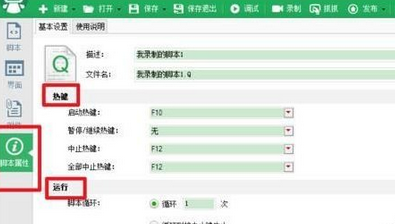
以上就是按键精灵使用录制功能方法介绍,想了解更多《按键精灵》教程,请关注分享吧下载站,每天为你带来最新消息!
| 按键精灵相关攻略合集 | ||||
| 怎么制作脚本 | 怎么编辑资源库 | 读取excel表格信息 | 对excel表格写入信息 | 怎么设置循环 |
| 怎么使用录制功能 | 怎么为源代码加密 | 自动清除Prefetch文件夹 | 怎么录制动作脚本 | 怎么找点找图找字 |



















